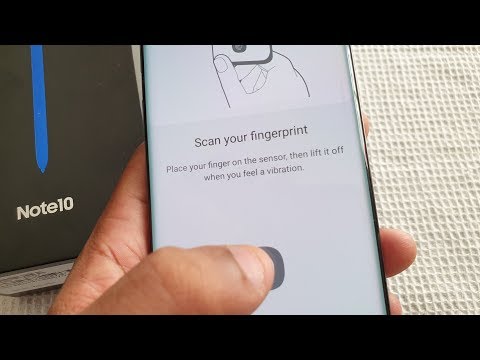
Turinys
Pirštų atspaudų naudojimas telefono ekranui atrakinti yra technologija, kuri egzistuoja jau daugelį metų. Galima sakyti, kad daugelis telefono vartotojų jau turi bendrą idėją, kaip tai veikia, tačiau kartais konkretūs konkretaus telefono veiksmai gali skirtis. Šioje trumpoje pamokoje parodysime veiksmus, kaip nustatyti „Galaxy Note10 +“ pirštų atspaudų atpažinimą. Šiuos veiksmus lengva atlikti ir juos galima atlikti per kelias minutes. Jei norite atrakinti „Note10 +“ ekraną pirštais, šis įrašas turėtų padėti jums konfigūruoti.
Kaip naudoti „Galaxy Note10 + |“ | pirštų atspaudų atpažinimą paprasti žingsniai norint pridėti piršto atspaudą
Pirštų atspaudų atpažinimo nustatymas „Galaxy Note10 +“ yra toks pat paprastas, kaip vadovaujantis instrukcijomis. Tai yra būtina procedūra prieš pradedant naudoti piršto atspaudą, kad atrakintumėte įrenginio ekraną. Prieš pradėdami sąranką, įsitikinkite
- jūsų rankos, ypač pirštai, kuriuos norite pridėti, yra švarios nuo dulkių, drėgmės, purvo, aliejaus, losjono, dažų ir kt.
- turite pasirengę ekrano atrakinimo parinktį (PIN kodą, modelį arba modelį).
Tai yra žingsniai norint nustatyti „Galaxy Note10 +“ pirštų atspaudų atpažinimą:
- Pradiniame ekrane perbraukite aukštyn arba žemyn nuo ekrano centro, kad pasiektumėte programų ekraną.
- Atidarykite programą „Nustatymai“.
- Palieskite Biometrija ir saugumas.
- Skiltyje Biometrija ir sauga palieskite Pirštų atspaudai. Jei būsite paraginti, įveskite esamą PIN kodą, slaptažodį ar šabloną.
- Jei pateikiama, palieskite Tęsti ir pasirinkite užrakto ekrano parinktį (pvz., Raštas, PIN arba Slaptažodis), tada atlikite veiksmus, kad užbaigtumėte procesą.
- Jei būsite paraginti, palieskite „toliau“, kad užregistruotumėte piršto atspaudą, braukdami piršto galiuku žemyn virš jutiklio, kad nuskaitytumėte. Jei reikia, pakartokite šį veiksmą, kol procesas bus baigtas.
- Palieskite „Atlikta“ (apatiniame dešiniajame kampe).
- Norėdami įjungti, palieskite piršto atspaudo atrakinimo jungiklį.
- Viskas! Dabar nustatėte, kad „Galaxy S10“ atrakintų ekraną naudodami piršto atspaudą.
PASTABA: Savo prietaise galite pridėti iki 4 pirštų atspaudų.
Jei esate vienas iš naudotojų, kuris susiduria su jūsų įrenginio problema, praneškite mums. Mes siūlome su „Android“ susijusių problemų sprendimus nemokamai, todėl, jei turite problemų su „Android“ įrenginiu, tiesiog užpildykite trumpą klausimyną šią nuorodą ir mes bandysime paskelbti savo atsakymus kituose pranešimuose. Negalime garantuoti greito atsakymo, todėl, jei jūsų problema yra svarbi laiko atžvilgiu, raskite kitą būdą, kaip išspręsti problemą.
Jei jums atrodo, kad šis įrašas yra naudingas, padėkite mums, išplatindami žodį savo draugams. „TheDroidGuy“ taip pat dalyvauja socialiniuose tinkluose, todėl galbūt norėsite bendrauti su mūsų bendruomene mūsų „Facebook“ ir „Google+“ puslapiuose.


